Solucione el error WOW51900314 en Windows 10
Publicado: 2022-08-25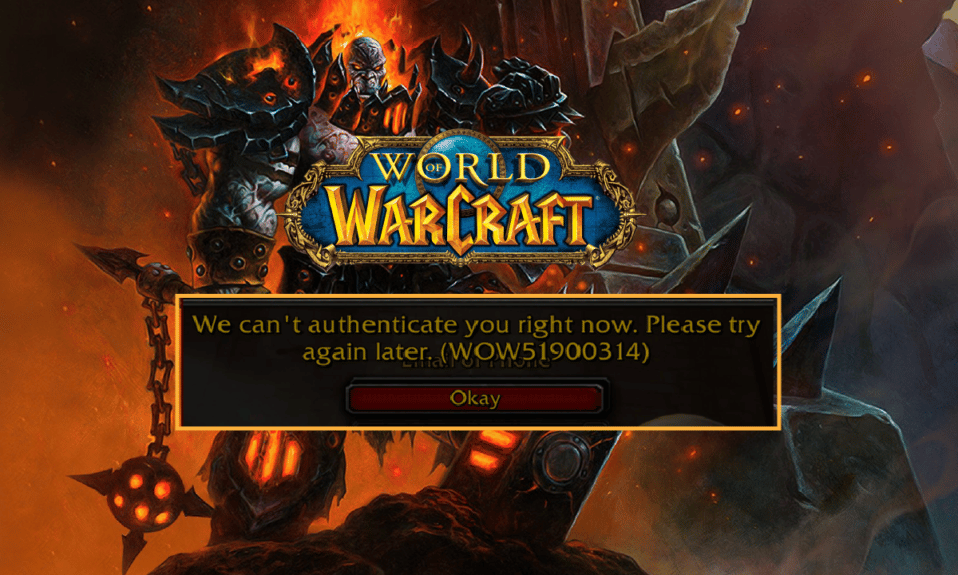
Muchos usuarios han informado que aparece un error aleatorio WOW51900314 en la pantalla mientras disfrutan del juego World of Warcraft en su PC con Windows 10. El mensaje de error completo es No pudimos iniciar sesión con lo que acaba de ingresar. Inténtalo de nuevo. (GUAU51900314) . Este error ocurre comúnmente en su PC cuando usa una versión clásica del juego o cuando inicia sesión en la versión incorrecta del juego. Si se enfrenta al mismo error, puede seguir los métodos de solución de problemas que se enumeran a continuación para corregir el error WOW 51900314.
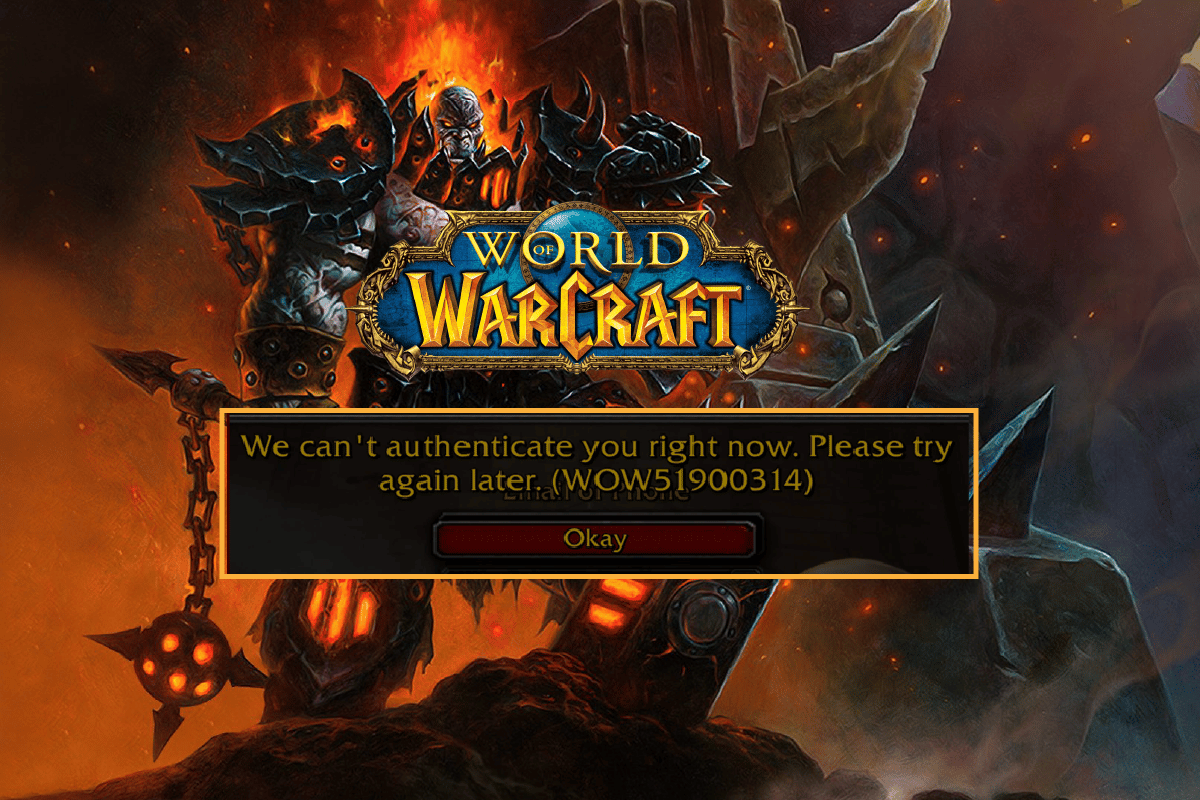
Contenido
- Cómo reparar el error WOW51900314 en Windows 10
- Método 1: métodos básicos de solución de problemas
- Método 2: Ejecute Blizzard Battle.net como administrador
- Método 3: Renombrar Caché, Interfaz y Carpetas WTF
- Método 4: eliminar la carpeta de caché WOW
- Método 5: eliminar el atributo de solo lectura
- Método 6: Ejecute la herramienta de reparación de Blizzard
- Método 7: Modificar la configuración del Firewall de Windows Defender
- Método 8: deshabilite el antivirus temporalmente (si corresponde)
- Método 9: reinstalar World of Warcraft
Cómo reparar el error WOW51900314 en Windows 10
Hay muchas razones asociadas con el código de error WOW 51900314 en su PC con Windows 10. Sin embargo, algunas razones importantes se enumeran a continuación.
- Battle.net carece de acceso de administrador.
- Datos corruptos en la carpeta de instalación del juego.
- Faltan permisos de edición.
- El programa antivirus bloquea algunas funciones del juego o del juego en sí.
- El Firewall de Windows Defender está bloqueando el programa.
- Sistema operativo y controladores de PC obsoletos.
- Datos corruptos del juego.
Ahora, avance a la siguiente sección para conocer los métodos de solución de problemas para World of Warcraft 51900314. Lea e implemente los métodos que se describen a continuación en su computadora con Windows 10 para corregir el código de error WOW 51900314 y evitar lo mismo.
Método 1: métodos básicos de solución de problemas
Siga estos métodos básicos para corregir el error.
1A. Reiniciar PC
El truco general para resolver todas las fallas temporales asociadas con World of Warcraft es reiniciar tu computadora. Puede reiniciar su PC siguiendo los pasos.
1. Navegue al menú de usuario avanzado de Windows presionando las teclas Windows y X simultáneamente.
2. Seleccione Apagar o cerrar sesión .
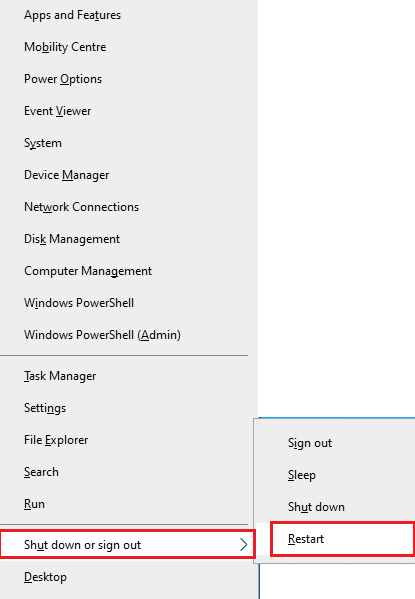
3. Finalmente, haz clic en Reiniciar.
Una vez que haya reiniciado su juego, verifique si puede jugar sin errores.
1B. Consulta los requisitos del juego
Si se enfrenta al error WOW 51900314 al iniciar, debe verificar los requisitos básicos del juego y asegurarse de que su PC los satisfaga.
Requerimientos mínimos:
- CPU : Intel Core i5-760 o AMD FX-8100 o posterior
- VELOCIDAD DE CPU : Información
- RAM : 4 GB de RAM (8 GB para gráficos integrados como Intel HD Graphics)
- Sistema operativo : Windows 7/Windows 8/Windows 10 de 64 bits
- TARJETA DE VÍDEO : NVIDIA GeForce GTX 560 2GB o AMD Radeon HD 7850 2GB o Intel HD Graphics 530 (45W)
- SOMBREADOR DE PÍXELES : 5.0
- SOMBREADOR DE VÉRTICES : 5.0
- ESPACIO LIBRE EN DISCO : 70 GB
- RAM DE VÍDEO DEDICADA : 2 GB
Requerimientos Recomendados:
- CPU : Intel Core i7-4770 o AMD FX-8310 o posterior
- VELOCIDAD DE CPU : Información
- RAM : 8GB
- Sistema operativo : Windows 10 de 64 bits
- TARJETA DE VÍDEO : NVIDIA GeForce GTX 960 o AMD Radeon R9 280 o posterior
- SOMBREADOR DE PÍXELES : 5.1
- SOMBREADOR DE VÉRTICES : 5.1
- ESPACIO LIBRE EN DISCO : 70 GB
- RAM DE VÍDEO DEDICADA : 4 GB
1C. Asegúrese de una conexión de red adecuada
Una conexión a Internet inestable conduce al código de error WOW 51900314, además, si hay obstáculos entre su enrutador y su computadora, pueden interferir con la señal inalámbrica y causar problemas de conexión intermitentes. Puede ejecutar una prueba de velocidad para conocer el nivel óptimo de velocidad de red requerido para la conexión adecuada.
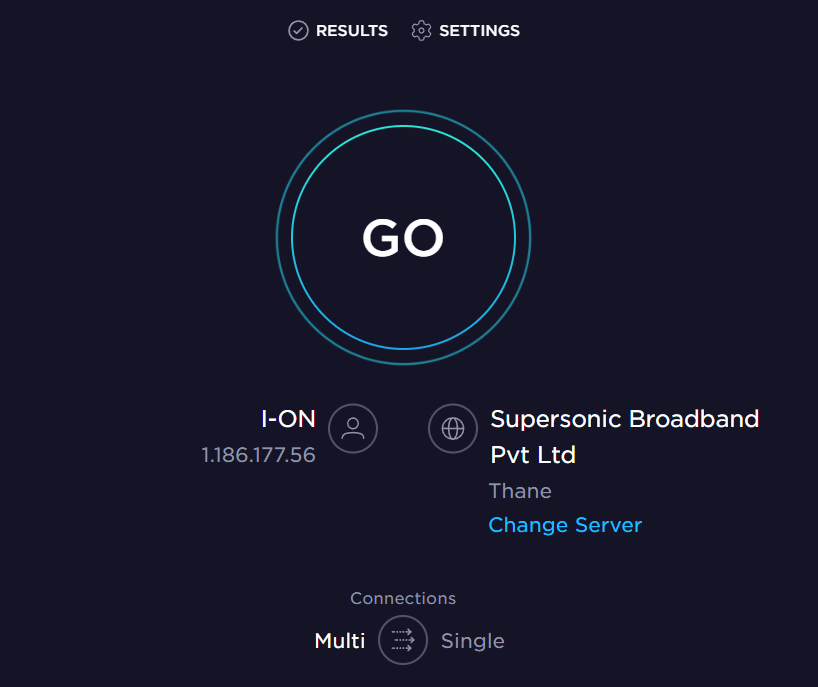
Asegúrese de que su dispositivo cumpla con los siguientes criterios.
- Encuentre la intensidad de la señal de su red y, si es muy baja, elimine todas las obstrucciones en el camino.
- Evite demasiados dispositivos conectados a la misma red.
- Compre siempre un módem/enrutador verificado por su proveedor de servicios de Internet (ISP) y que estén libres de conflictos.
- No utilice cables viejos, rotos o dañados. Reemplace los cables si es necesario.
- Asegúrese de que los cables del módem al enrutador y del módem a la pared estén estables y sin interferencias.
Si hay algún problema de conectividad a Internet, consulte nuestra guía Cómo solucionar problemas de conectividad de red en Windows 10 para solucionar el mismo problema.
1D. Cerrar procesos en segundo plano
Varios usuarios han confirmado que el error WOW 51900314 se puede resolver cerrando todas las tareas en segundo plano que se ejecutan en su PC. Para implementar la tarea, siga nuestra guía Cómo finalizar una tarea en Windows 10 y proceda según las instrucciones.
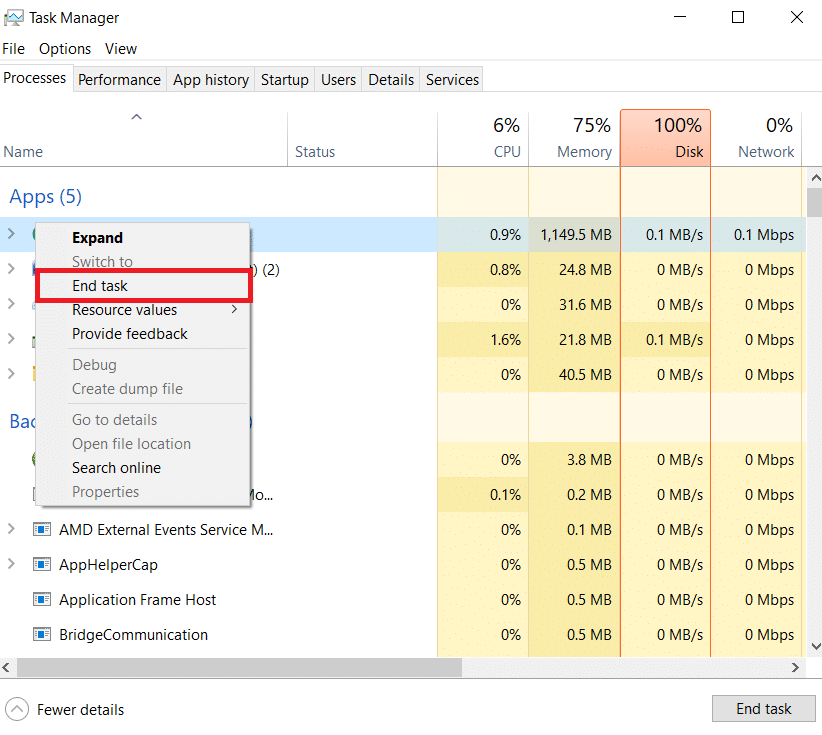
Una vez que haya cerrado todos los procesos en segundo plano, verifique si pudo corregir el error WOW51900314.
1E. Reparar archivos del sistema
Si faltan archivos o están dañados en su PC con Windows 10, se enfrentará al error WOW 51900314. Sin embargo, está reparando estos archivos corruptos mediante el uso de utilidades integradas, a saber, System File Checker y Deployment Image Servicing and Management . Lea nuestra guía sobre cómo reparar archivos del sistema en Windows 10 y siga los pasos que se indican para reparar todos sus archivos corruptos.
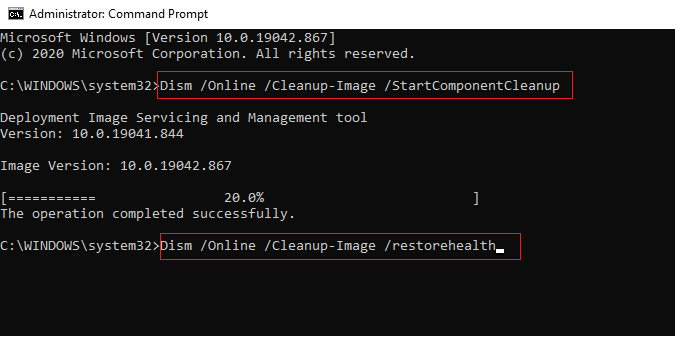
Compruebe si su computadora es capaz de reparar el código de error WOW 51900314.
Lea también: Cómo descargar la herramienta de reparación Hextech
1F. Ejecute la limpieza completa del disco
Pocos usuarios han sugerido que liberar algo de espacio en el disco en la PC les ha ayudado a resolver el código de error WOW 51900314. Esto permitirá que su computadora instale nuevos archivos cuando sea necesario, lo que lo ayudará a solucionar el problema.
Si hay un espacio mínimo disponible en su computadora que contribuye al código de error discutido en WOW, siga nuestra guía 10 maneras de liberar espacio en el disco duro en Windows que lo ayuda a borrar todos los archivos innecesarios en su computadora.
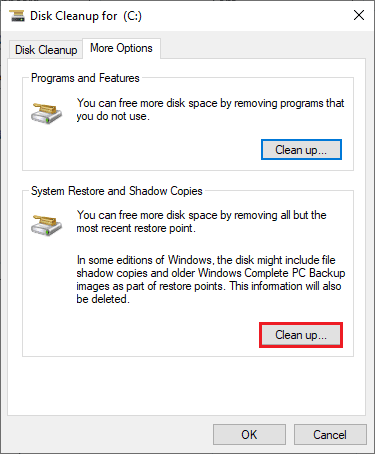
1G. Actualizar Windows
También puede erradicar errores en su computadora y juego actualizando su sistema operativo. Siempre asegúrese de haber actualizado su sistema operativo Windows y si hay alguna actualización pendiente en acción, use nuestra guía sobre cómo descargar e instalar la última actualización de Windows 10 para corregir el error WOW51900314.
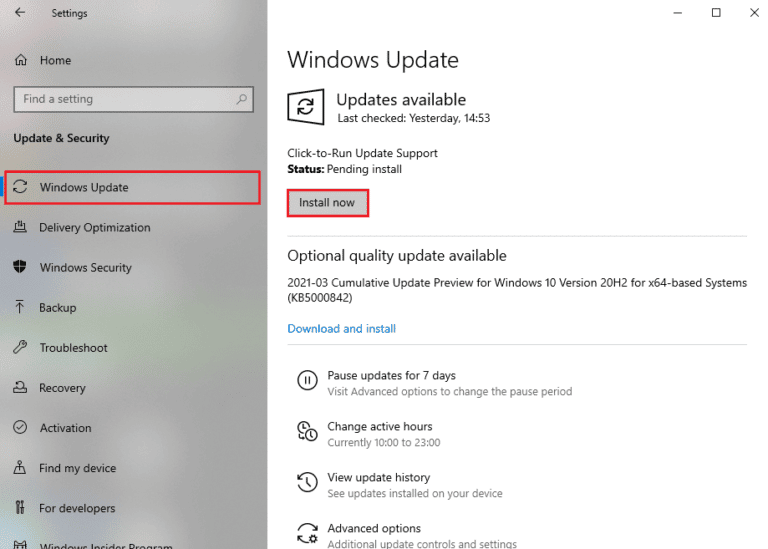
Después de actualizar su sistema operativo Windows, verifique si puede conectarse a su servidor de juegos WOW sin ningún error.
1 hora Actualizar controladores de gráficos
World of Warcraft, al ser un juego intensivo en gráficos, su controlador de gráficos es esencial para su experiencia de juego. Si los controladores están desactualizados o son defectuosos, asegúrese de actualizarlos. Puede buscar las versiones más recientes de controladores desde sus sitios web oficiales o puede actualizarlos manualmente. Siga nuestra guía 4 formas de actualizar los controladores de gráficos en Windows 10 para actualizar su controlador y verifique si ha solucionado el error WOW 51900314.
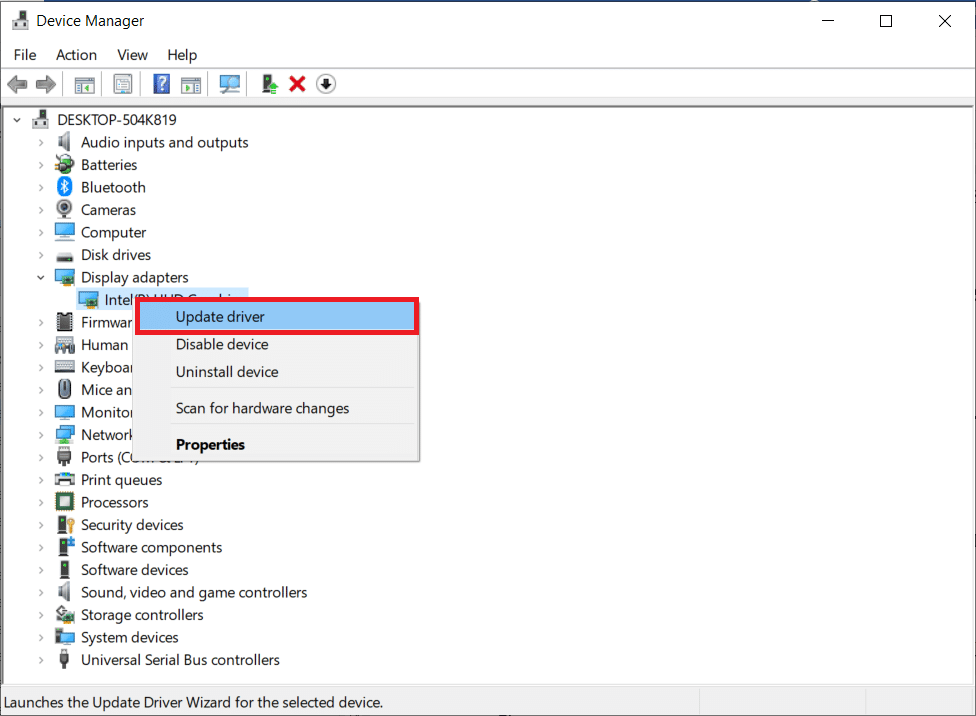
1I. Revertir los controladores de GPU
A veces, la versión actual de los controladores de GPU puede causar el error WOW 51900314 y, en este caso, debe restaurar las versiones anteriores de los controladores instalados. Este proceso se denomina reversión de controladores y puede revertir fácilmente los controladores de su computadora a su estado anterior siguiendo nuestra guía Cómo revertir controladores en Windows 10.
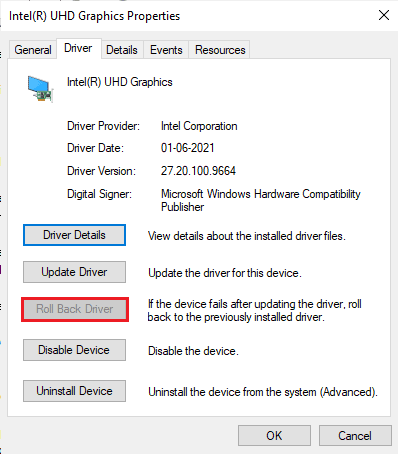
1J. Reinstalar controladores de gráficos
Si aún enfrenta World of Warcraft 51900314 después de actualizar sus controladores gráficos, reinstale los controladores de dispositivos para solucionar cualquier problema de incompatibilidad. Hay varias formas de reinstalar los controladores en su computadora. Sin embargo, puede reinstalar fácilmente los controladores gráficos como se indica en nuestra guía Cómo desinstalar y reinstalar controladores en Windows 10.
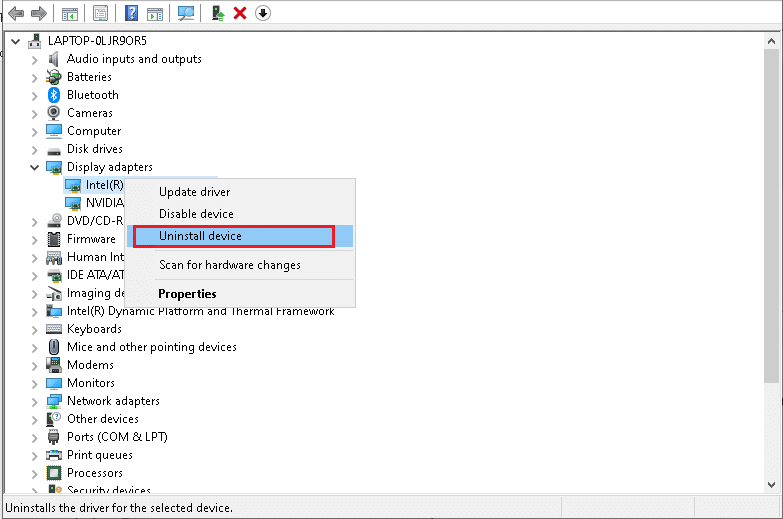
Después de reinstalar los controladores de la GPU, comprueba si puedes acceder a World of Warcraft sin ningún error.
Lea también: Corrija el código de error 118 Steam en Windows 10
1k Borrar datos y caché de DNS
Pocos usuarios han sugerido que borrar el caché de DNS y los datos en su PC les ha ayudado a corregir el código de error WOW51900314. Siga como se indica.
1. Presione la tecla de Windows y escriba cmd. Luego, haz clic en Abrir .
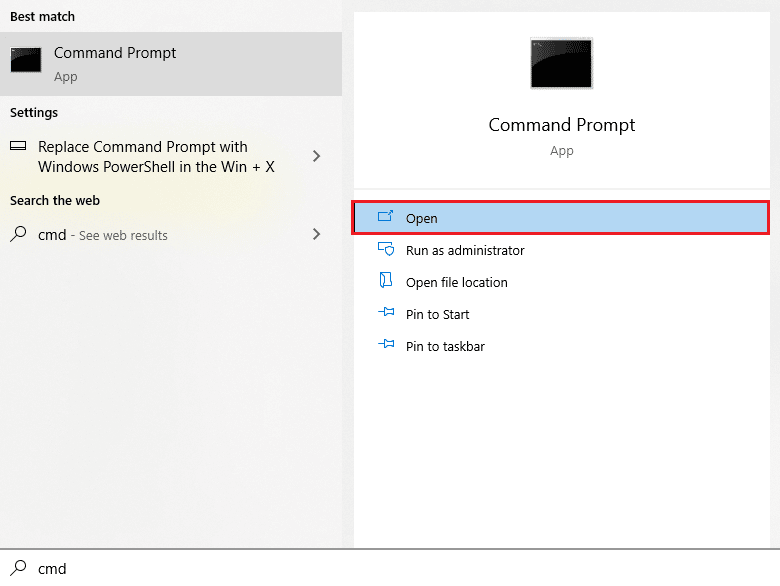
2. Ahora, escriba los siguientes comandos uno por uno y presione la tecla Intro después de cada comando.
ipconfig/flushdns ipconfig/registerdns ipconfig/liberar ipconfig/renovar restablecimiento de netsh winsock
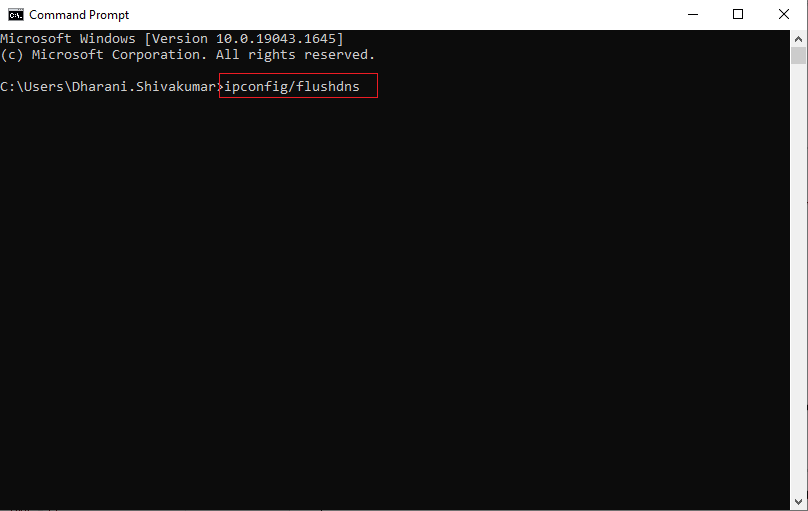
3. Espere a que se ejecuten los comandos y reinicie su PC.
Método 2: Ejecute Blizzard Battle.net como administrador
Esta es una de las razones más comunes que causan WOW51900314 en su PC con Windows 10. Solo se puede acceder a ciertos permisos y funciones si ha otorgado derechos de administrador para el juego World of Warcraft. En este escenario, puede corregir el código de error WOW 51900314 siguiendo las instrucciones que se detallan a continuación.
1. Haga clic con el botón derecho en el acceso directo de World of Warcraft en el escritorio o navegue por el directorio de instalación y haga clic con el botón derecho en él.
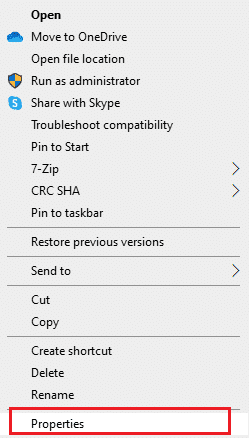
2. Ahora, seleccione la opción Propiedades .
3. Luego, cambie a la pestaña Compatibilidad y marque la casilla Ejecutar este programa como administrador .
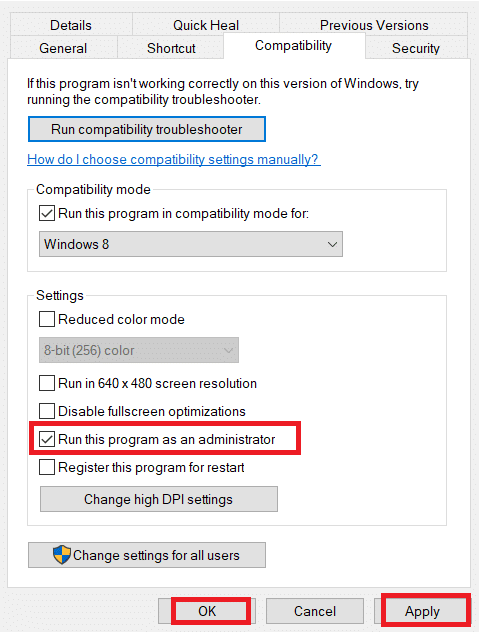
4. Finalmente, haga clic en Aplicar > Aceptar para guardar los cambios.
Compruebe si el error WOW51900314 persiste o no.
Lea también: Solucione el error 51900101 de World of Warcraft en Windows 10
Método 3: Renombrar Caché, Interfaz y Carpetas WTF
Hay pocos archivos de juegos que residen en carpetas como Caché, Interfaz y WTF que son responsables de almacenar la información básica sobre el juego, el progreso y la configuración. Si están corruptos, se enfrentará al error WOW 51900314. Por lo tanto, se recomienda cambiar el nombre de las carpetas y verificar si funciona.
1. Cierre todos los procesos que se ejecutan en segundo plano como se indica en el método anterior y presione las teclas Windows + E juntas para abrir el Explorador de archivos.
2. Ahora, navegue a la ruta dada como se muestra.

C:\Archivos de programa (x86)\World of Warcraft
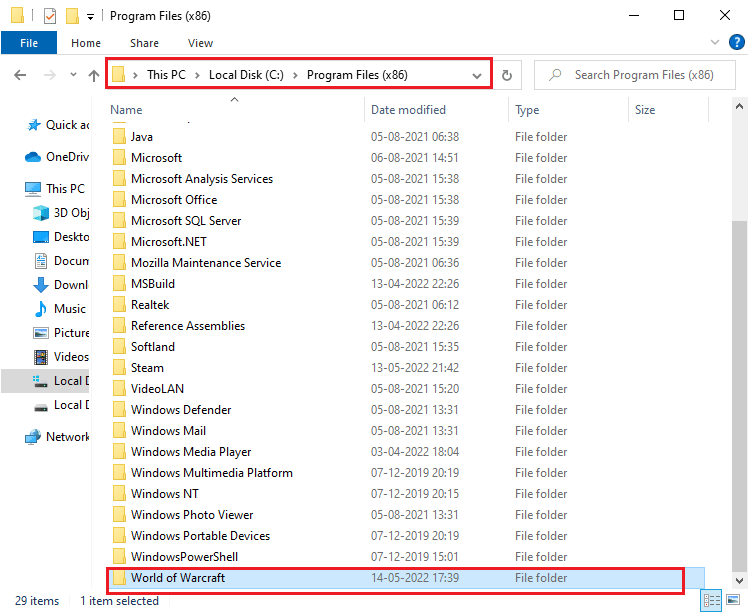
3. Ahora, busque las siguientes carpetas y haga clic derecho sobre ellas. Luego, seleccione Renombrar como se muestra.
- Cache
- Interfaz
- WTF
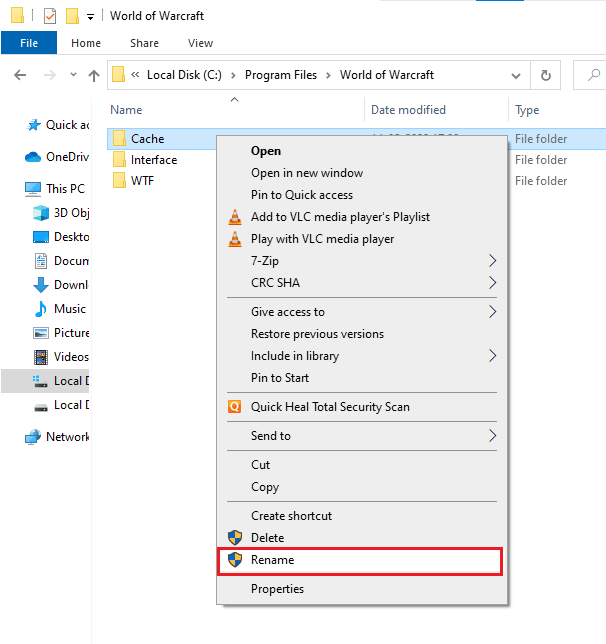
4. Ahora, cambie el nombre de las carpetas a algo como Cacheold , Interfaceold , WTFold respectivamente.
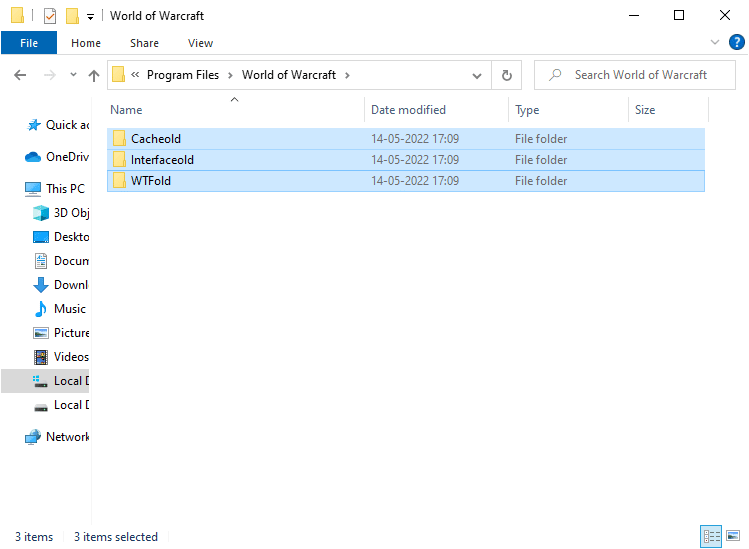
5. Una vez que haya cambiado el nombre de estas carpetas, reinicie el juego y verifique si puede corregir el código de error 51900314 en su PC con Windows 10.
Método 4: eliminar la carpeta de caché WOW
Varios usuarios enfrentan WOW51900314 durante el inicio y este problema podría resolverse cuando la carpeta de caché se elimine por completo de su computadora. Todos los archivos temporales del juego se eliminarán y el próximo inicio sucesivo iniciará el juego sin ningún error. Si cambiar el nombre de las carpetas no funciona para usted, las instrucciones que se enumeran a continuación lo ayudarán a hacerlo.
1. Navega a la carpeta World of Warcraft .
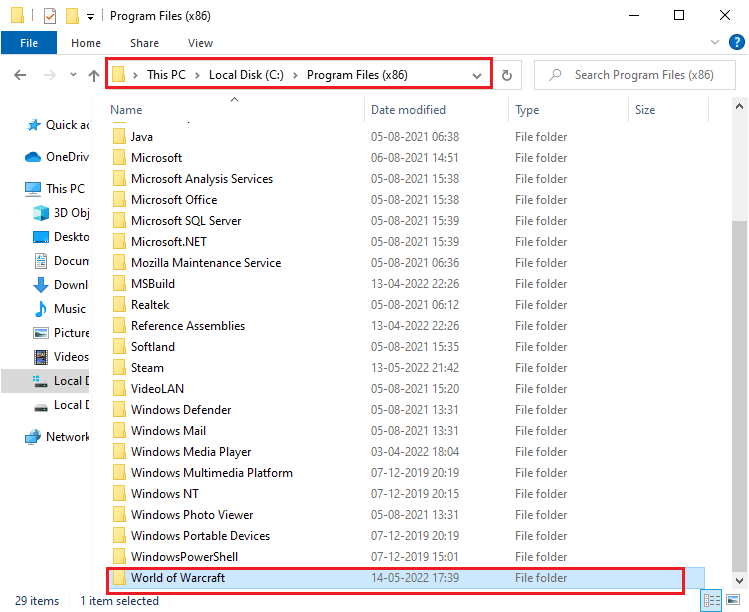
2. Luego, haga clic derecho en la carpeta Caché y seleccione la opción Eliminar como se muestra.
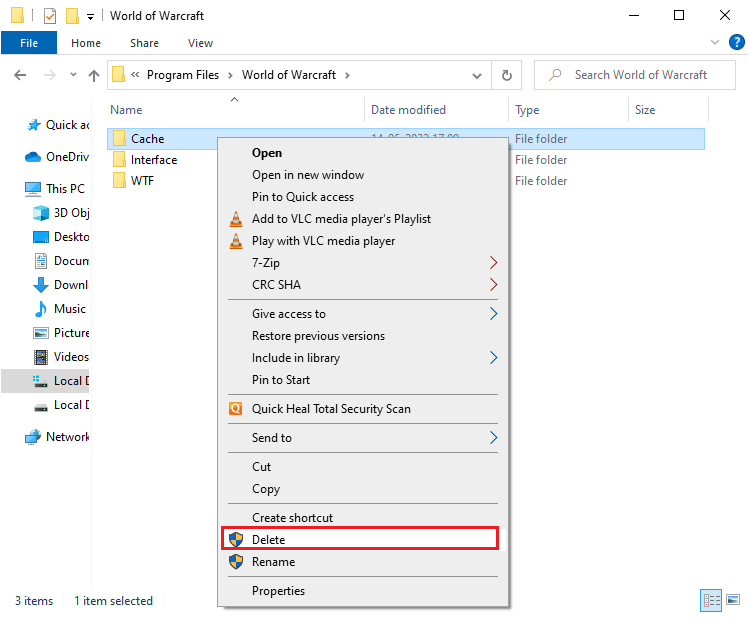
Luego, verifique si ha solucionado el error 314 de Wow 51900.
Lea también: Cómo reparar el error WOW #134 Condición fatal
Método 5: eliminar el atributo de solo lectura
El juego World of Warcraft se ejecutará sin errores cuando haya otorgado la configuración adecuada de atributos personalizados en UAC (Control de cuentas de usuario). Si en el caso, el juego y sus componentes solo tienen componentes de solo lectura, no puedes modificar o actualizar World of Warcraft. Esto da como resultado World of Warcraft 51900314 en su PC. En este caso, cambie el atributo de solo lectura del juego como se indica a continuación.
1. Inicie el Explorador de archivos y vaya a la ruta de ubicación dada.
C:\Archivos de programa (x86)\World of Warcraft
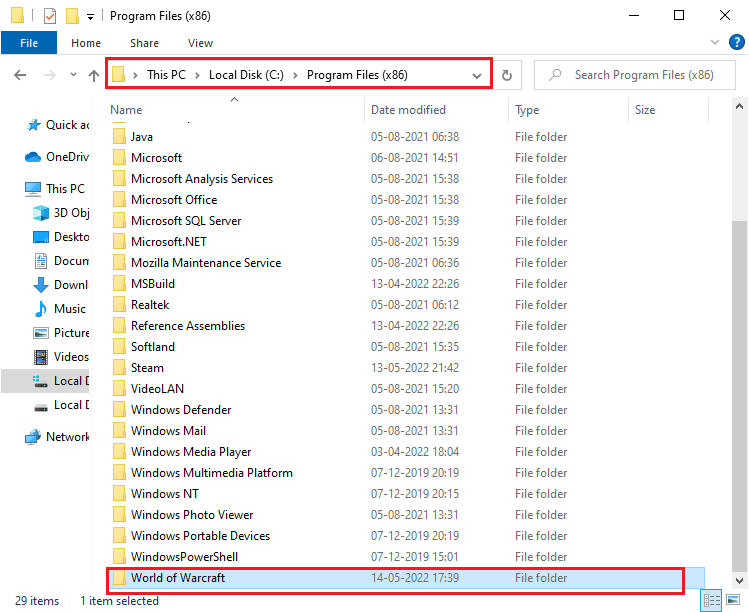
2. Ahora, haga clic derecho en el archivo de instalación Wow.exe y seleccione la opción Propiedades .
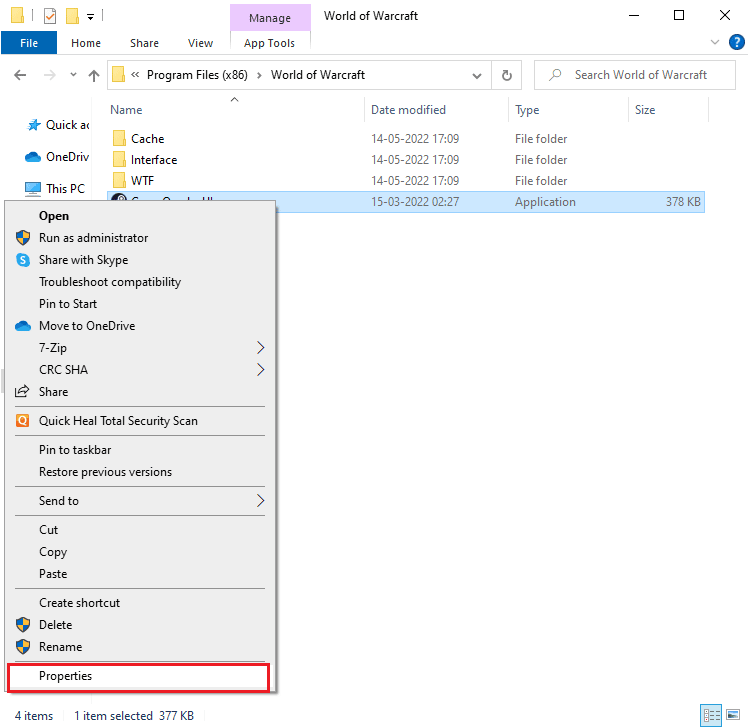
3. Ahora, cambie a la pestaña General y desmarque la casilla junto a Solo lectura junto a la sección Atributos como se muestra.
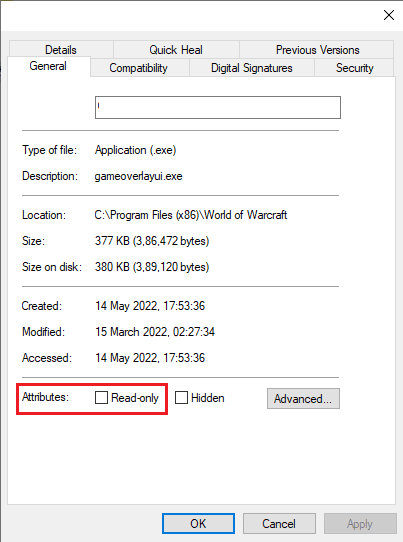
4. Luego, haga clic en Aplicar > Aceptar para guardar los cambios.
Método 6: Ejecute la herramienta de reparación de Blizzard
Si aún no pudo reparar WOW51900314, puede haber algunas posibilidades de que su PC tenga algunos archivos de juegos dañados. Los archivos dañados pueden llenar su computadora debido a un paquete antivirus sobreprotector o debido a una falla de actualización. Afortunadamente, puedes resolver todos estos archivos corruptos de juegos automáticamente con la ayuda de una herramienta integrada de Blizzard. Aquí hay algunas instrucciones para ejecutar la herramienta de reparación de Battle.net.
1. Vaya al directorio del archivo de instalación Wow.exe y seleccione la opción Ejecutar como administrador como se muestra.
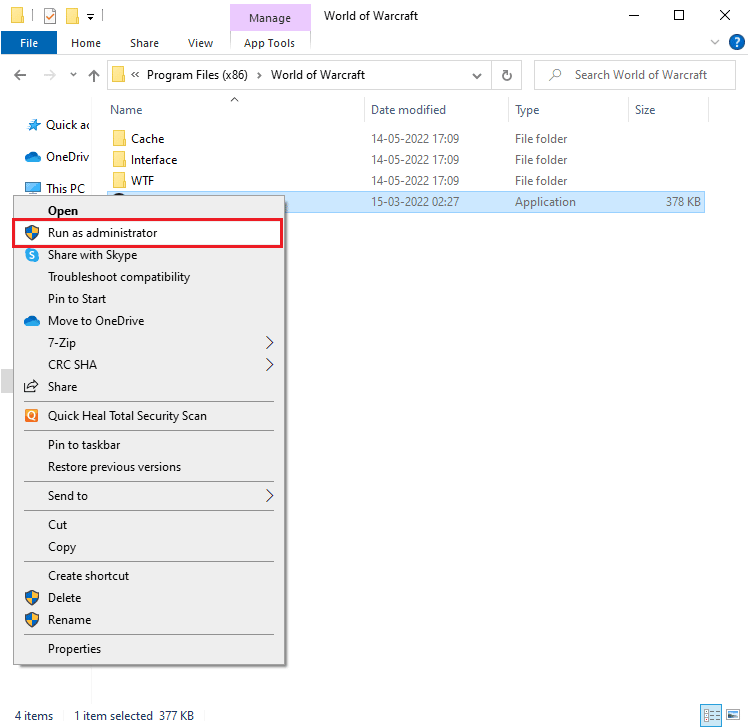
2. Si se lo solicita la ventana Control de cuentas de usuario , haga clic en Sí para continuar.
3. Ahora, cambie a la pestaña Juegos en la esquina superior de la ventana y luego seleccione World of Warcraft de la lista.
4. Luego, haga clic en Opciones seguido de Escanear y reparar en la lista desplegable.
5. En el siguiente mensaje, haga clic en Comenzar escaneo y espere hasta que se complete el proceso.
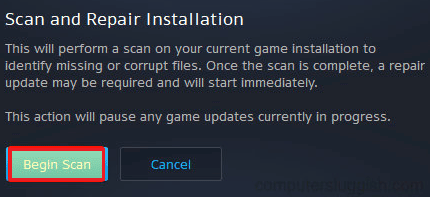
6. Finalmente, reinicie su juego y verifique si puede corregir el error 314 de WOW 51900.
Lea también: Repare WOW High Latency pero Internet está bien en Windows 10
Método 7: Modificar la configuración del Firewall de Windows Defender
También se enfrentará a World of Warcraft 51900314, debido a un conjunto de antivirus demasiado reactivo o demasiado protector en su computadora con Windows 10. Esto evita el enlace de conexión entre el iniciador del juego y el servidor. Entonces, para solucionar este problema, puede incluir World of Warcraft en la lista blanca en la configuración de su Firewall o desactivar el problema temporalmente.
Opción I: Lista blanca de World of Warcraft
Para permitir World of Warcraft en su Firewall de Windows Defender, siga nuestra guía Permitir o bloquear aplicaciones a través del Firewall de Windows e implemente los pasos como se indica.
Opción II Desactivar cortafuegos (no recomendado)
Si no sabe cómo deshabilitar el Firewall de Windows Defender, nuestra guía Cómo deshabilitar el Firewall de Windows 10 lo ayudará a hacerlo.
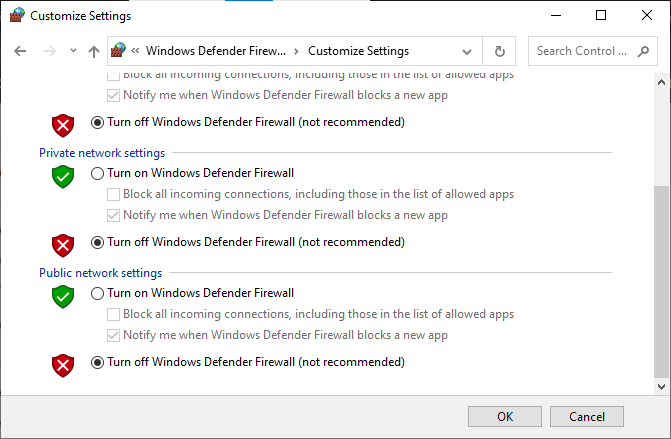
Opción III: Crear Nueva Regla en Firewall
1. Presione la tecla de Windows y escriba Windows Defender Firewall con seguridad avanzada , luego haga clic en Abrir .
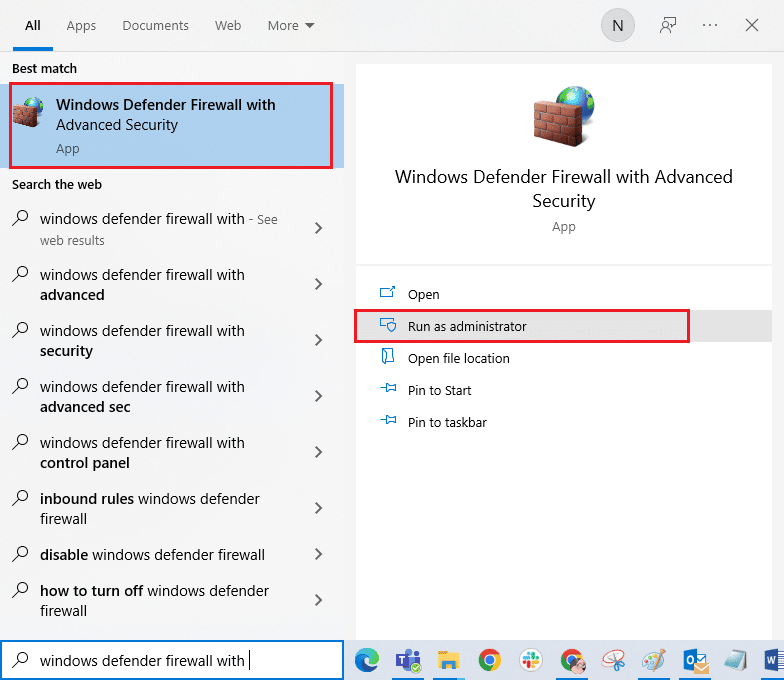
2. Ahora, en el panel izquierdo, haga clic en Reglas de entrada como se muestra.
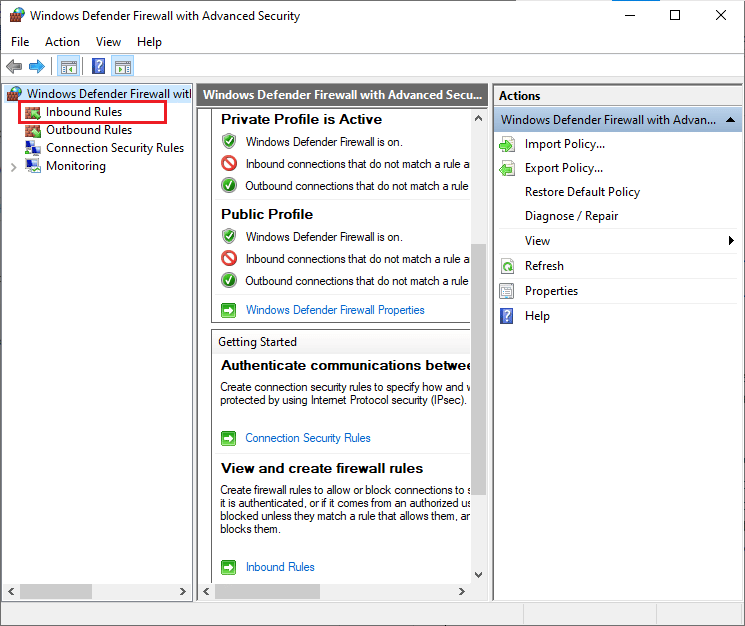
3. Luego, en el panel derecho, haga clic en Nueva regla... como se muestra.
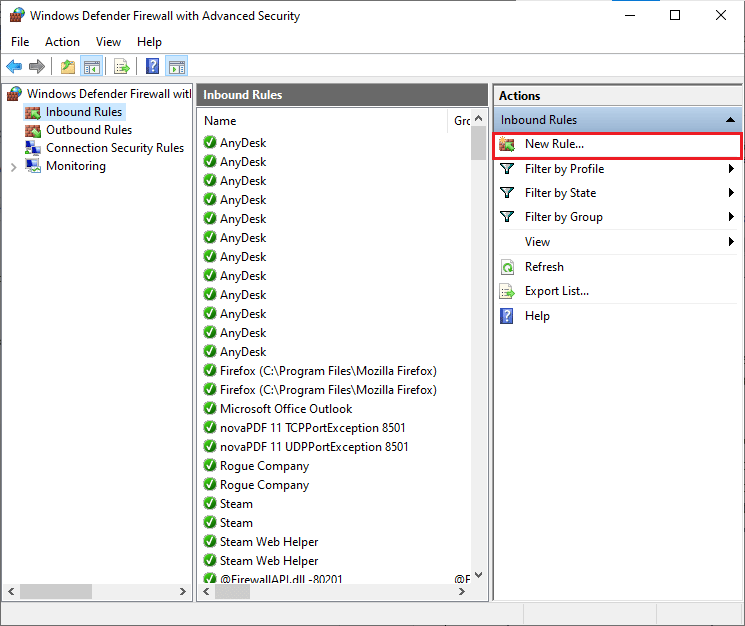
4. Ahora, asegúrese de seleccionar la opción Programa en ¿Qué tipo de regla le gustaría crear? menú y haga clic en Siguiente> como se muestra.
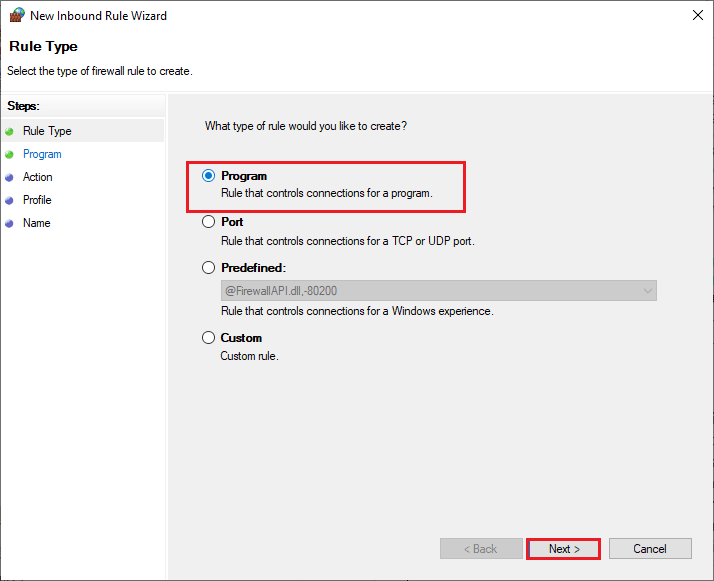
5. Luego, haga clic en el botón Examinar... correspondiente a Esta ruta del programa: como se muestra.
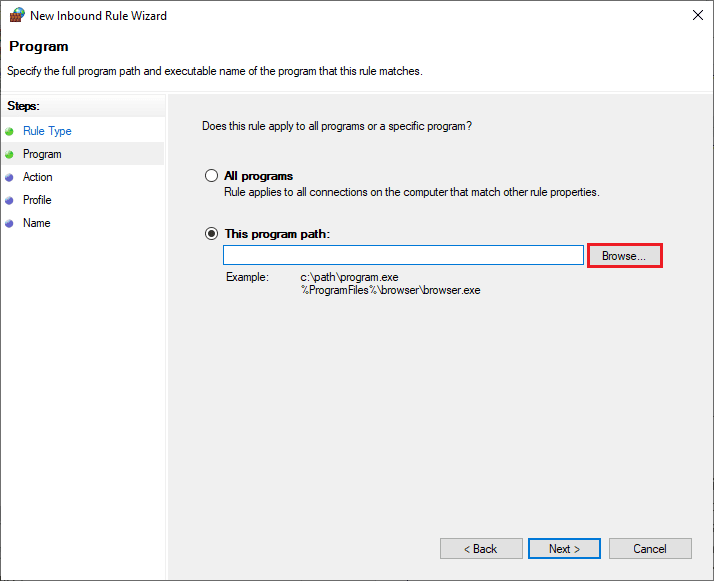
6. Luego, navegue hasta la ruta C:\Archivos de programa (x86)\World of Warcraft y haga doble clic en el archivo de instalación . Luego, haga clic en el botón Abrir .
7. Luego, haga clic en Siguiente > en la ventana Asistente para nueva regla de entrada como se muestra.
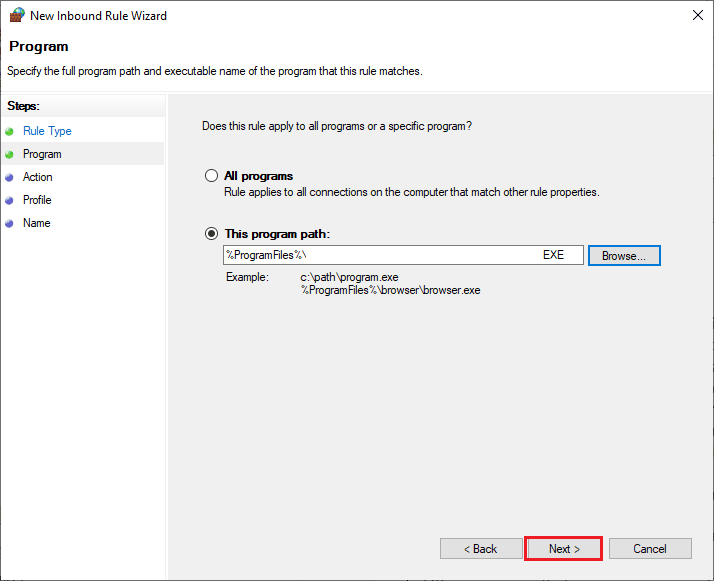
8. Ahora, seleccione el botón de opción junto a Permitir la conexión y haga clic en Siguiente > como se muestra.
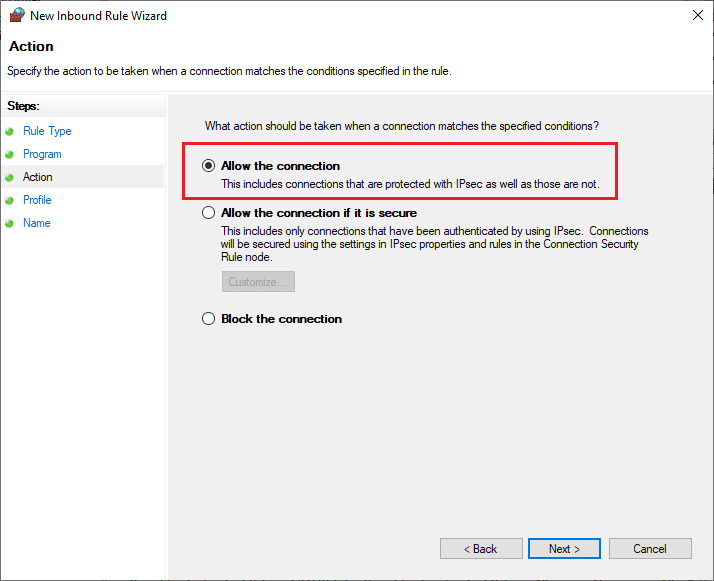
9. Asegúrese de que las casillas Dominio, Privado, Público estén seleccionadas y haga clic en Siguiente > como se muestra.
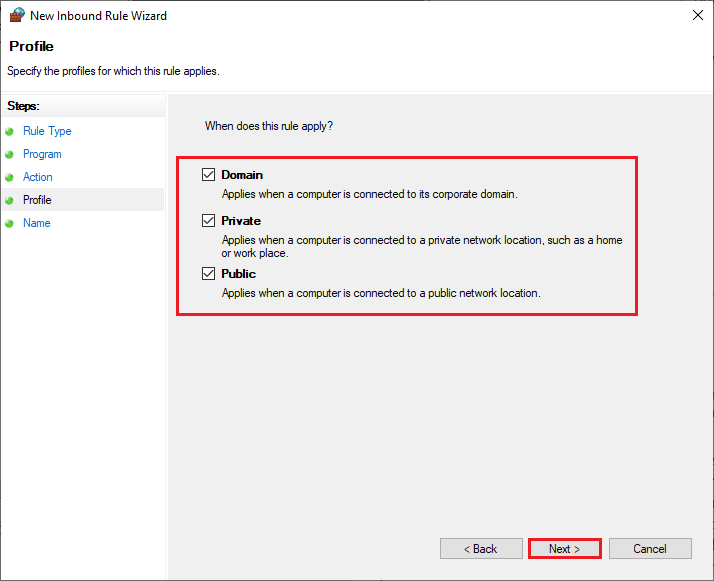
10. Finalmente, agregue un nombre a su nueva regla y haga clic en Finalizar .
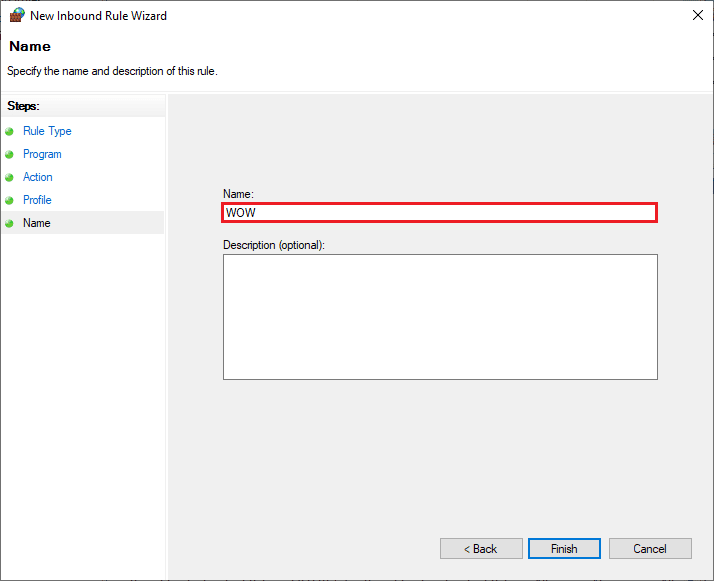
¡Todo listo! Compruebe si ha corregido el código de error 51900314 en WOW, está arreglado o no.
Método 8: deshabilite el antivirus temporalmente (si corresponde)
Algunos programas antivirus incompatibles instalados en su computadora causarán WOW51900314. Para evitar conflictos, debe asegurarse de la configuración de seguridad de su computadora con Windows 10 y verificar si son estables o no. Para averiguar si el paquete antivirus es el motivo del código de error WOW 51900314, desactívelo una vez e intente conectarse a una red. Lea nuestra guía sobre cómo deshabilitar temporalmente el antivirus en Windows 10 y siga las instrucciones para deshabilitar temporalmente su programa antivirus en su PC.
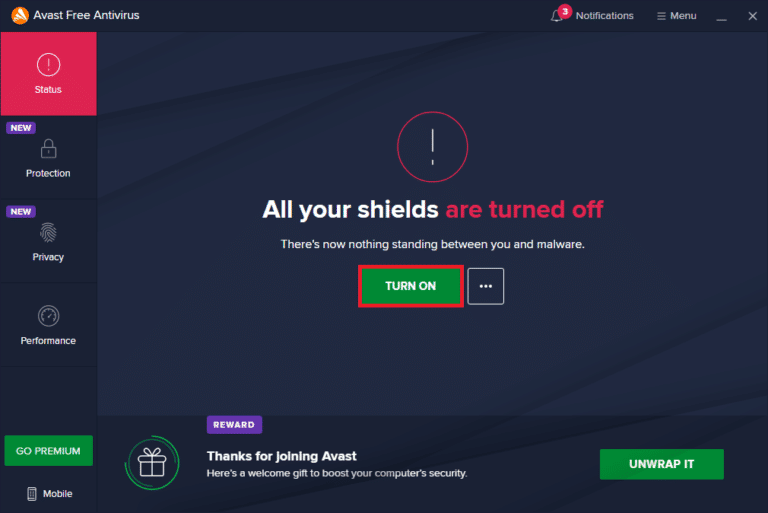
Si tiene un problema de solución WOW51900314 después de deshabilitar el programa antivirus en su computadora, se le recomienda desinstalar el programa completamente de su PC. Lea nuestra guía Forzar la desinstalación de programas que no se desinstalarán en Windows 10 para desinstalar su programa antivirus en su computadora.
Lea también: Arreglar Blizzard Otra instalación en curso en Windows 10
Método 9: reinstalar World of Warcraft
Cualquier archivo mal configurado en World of Warcarft generará el error Wow 51900 314 incluso si ha seguido todos los métodos mencionados anteriormente y ha actualizado todas las acciones pendientes. Entonces, en este caso, no tienes otra opción que reinstalar el juego. Así es como lo haces.
1. Presione la tecla de Windows y escriba aplicaciones y funciones , luego haga clic en Abrir .
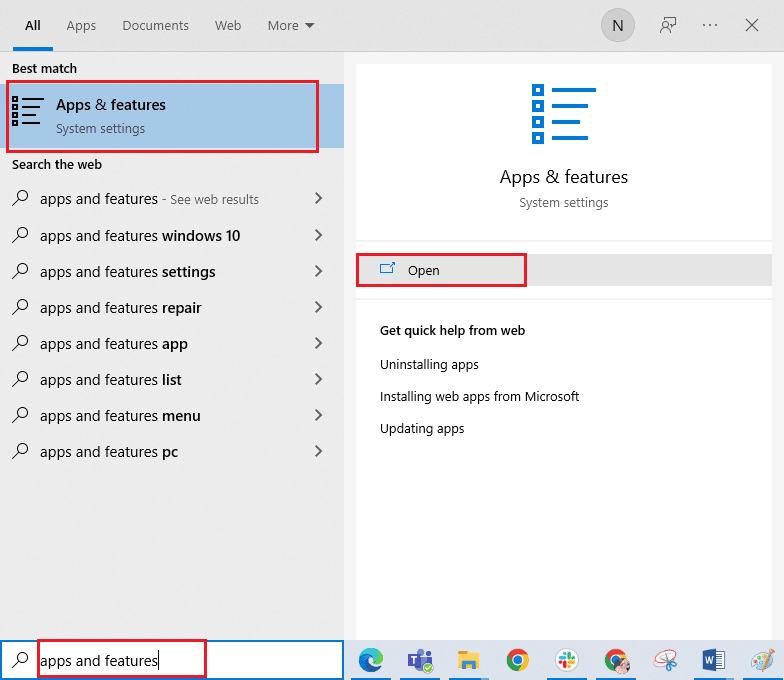
2. Ahora, busque World of Warcraft en la lista y haga clic en él. Luego, seleccione la opción Desinstalar .
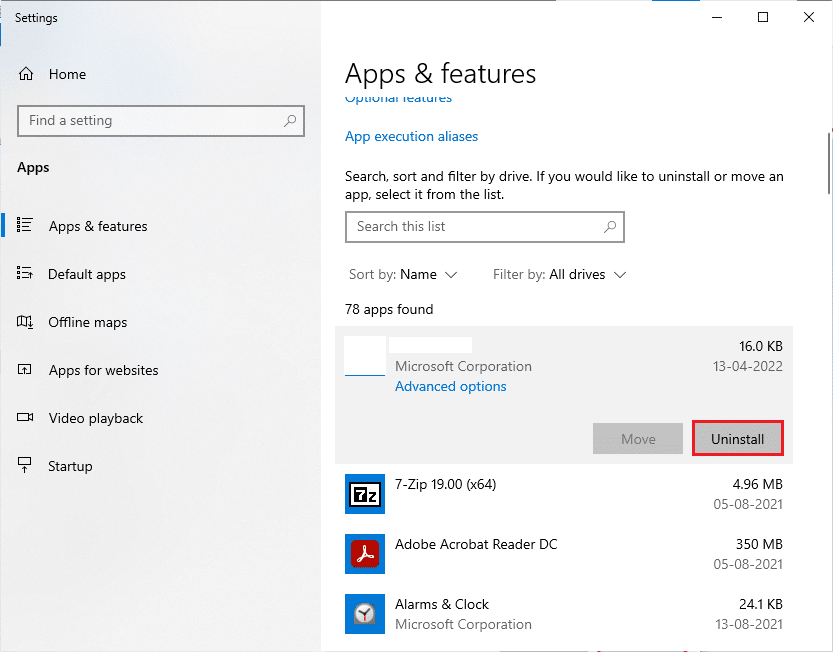
3. Si se le solicita, vuelva a hacer clic en Desinstalar .
4. Ahora, visita el sitio oficial de Blizzard y haz clic en World of Warcraft .
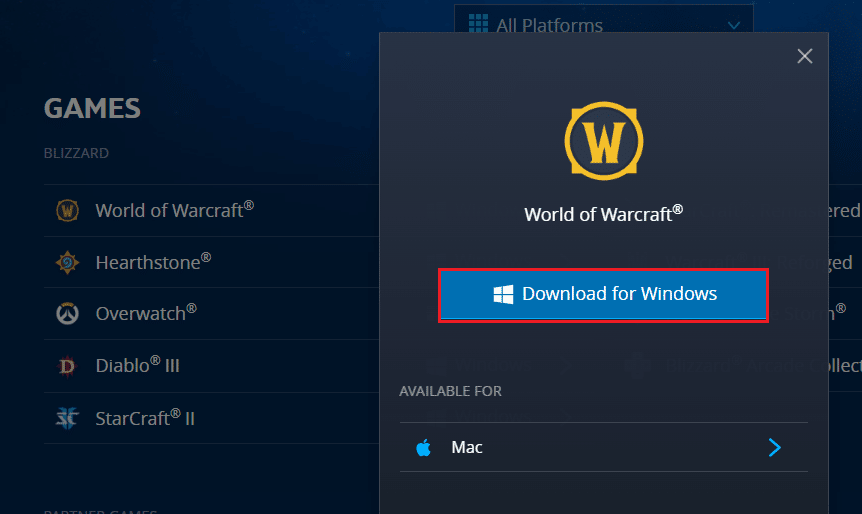
5. Luego, haga clic en la opción Descargar para Windows y espere hasta que el juego se instale en su PC.
6. Navegue a Mis descargas en el Explorador de archivos y haga doble clic en el archivo de instalación para ejecutar la aplicación.
7. Siga las instrucciones en pantalla para instalar el juego en su PC con Windows 10.
Finalmente, reinicie el juego y ahora habrá corregido el código de error WOW 51900314.
Recomendado:
- Solucionar el error fatal de riesgo de lluvia en la acción número 1
- Solucione el error de aplicación WoW 64 EXE
- Arreglar la aplicación Twitch que no detecta el juego WOW y los complementos
- Fix WoW tarda una eternidad en iniciarse en Windows 10
Esperamos que esta guía haya sido útil y que pueda solucionar WOW51900314 Windows 10 . Háganos saber qué método funcionó mejor para usted. Además, si tiene alguna consulta/sugerencia con respecto a este artículo, no dude en dejarla en la sección de comentarios.
